一 : 会声会影X4下载与速成入门教程
会声会影X4
安装完成,第一次打开,注意切换界面如图。
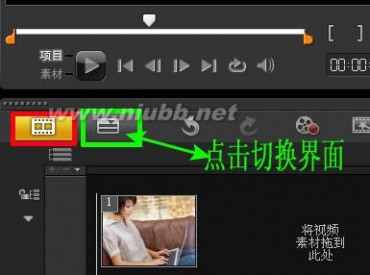

会声会影制作速成教程
打开会声会影X4软件
拖移1个视频到视频轨里。
注意,视频的格式,一般支持avi的或mpg或MP4。
拖移进不来的,需要预先转换一下格式。推荐转换软件“格式工厂”。
图片格式,常用jpg格式就可以。
 添加字幕
添加字幕
点击字幕轨里的T,右上角的字幕板面就打开了,拖移1个到字幕轨里,双击;然后双击屏幕里的字幕,更改字幕的文字;
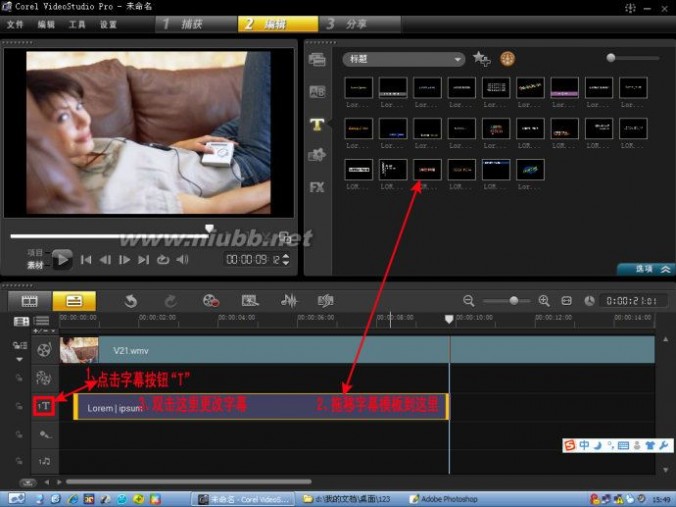

字幕时间的设置,左键指向字幕轨里的字幕块,会出现1个箭头,自由拖移。
注意,这个方法可以用以视频、音频的剪切。
音频的处理
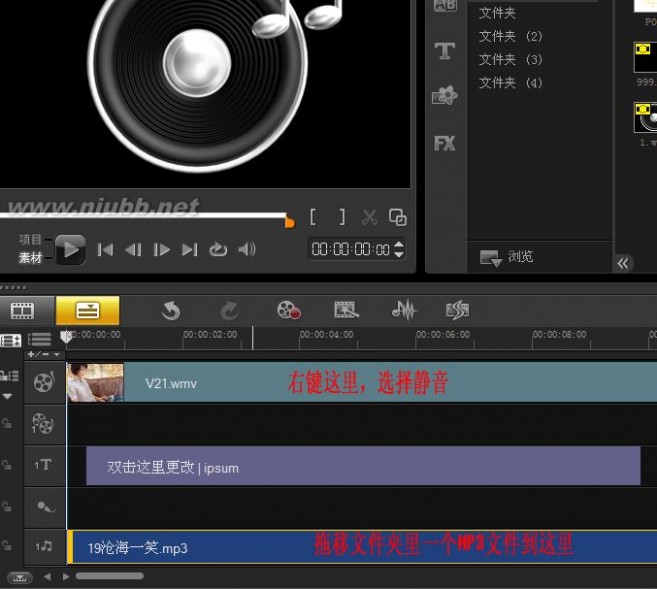
拖移1个MP3文件进入音乐轨,然后左键点住,左右移动,放好位置。
把原来视频里的声音去掉:右键,静音就可以。
这样,1个简单的编辑过程就完成了,点击播放,可以预览。
保存:
点击分享按钮,创建视频文件,选择格式,填写文件名,选择保存位置,保存。就可以得到视频文件。
保存方法二,点击文件,另存为,得到的是脚本文件,不是视频,用以再编辑。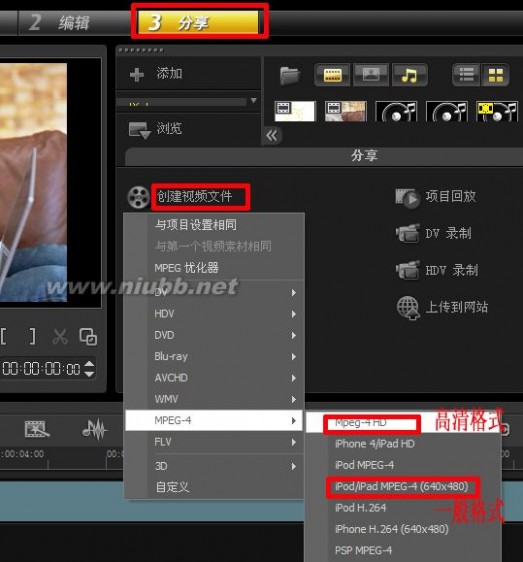
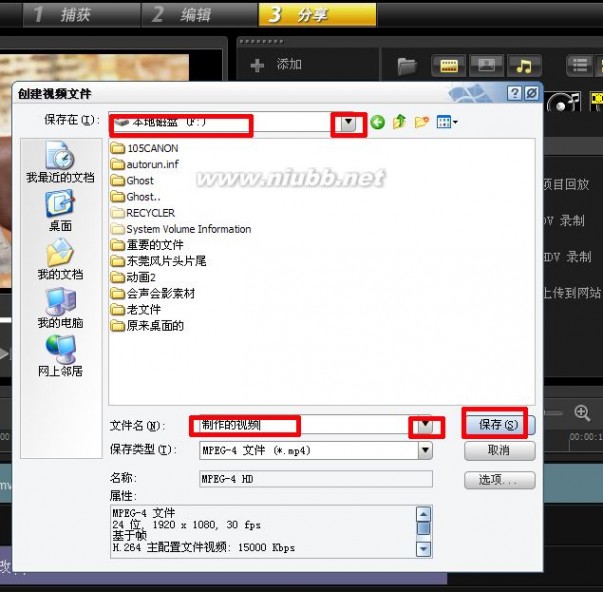
二 : 会声会影X4教程
会声会影 Ulead VideoStudio 是友立公 司出品的一套操作简单的DV、HDV影片剪 辑软件,具有成批转换功能与捕获格式完整 的特点。 它具有图像抓取和编辑功能,可以抓取, 转换 MV、DV、TV 和实时记录 抓取画面文 件,并提供有超过 100 多种的编制功能与 效果,可制作 DVD,VCD 光盘。 目前常用的版本有10,X1,X2,X3, X4。
系统:Windows 98,SE,XP, Vista或7。 处理器:Intel Pentium III 800 MHz 或更快的
CPU ,建议使用 2.0 GHz 或以上。 内存:256MB (建议使用 1 GB 或以上)。 显卡:128 MB或以上(建议使用 256 MB 或以 上)。 硬盘:2 GB 可用硬盘空间。 显示器:最低分辨率1024 x 768。
三、软件界面
预览区
菜单
素材库 属性设置区
素材编辑区
(1)滤镜 它是 photoshop ,会 声会影中功能最丰富、效 果最奇特的工具之一。滤 镜是通过不同的方式改变 象素数据,以达到对图象 进行抽象、艺术化的特殊 处理效果。 涟漪滤镜:如右图
2、转场
电影、电视剧、宣传 片、片头等视频作品经常 要对场景与段落的连接采 用不同的方式,我们统称 为“转场”。转场的方法 多种多样,但通常可以分 为两类:一种是用特技的 手段作转场,另一种是用 镜头的自然过渡作转场, 前者也叫技巧转场,后者 又叫无技巧转场。
3、时间轴视图:
本视图模式显示各素 材具体的编辑时间。
4、故事板视图:
大纲模式,只显示素 材,不显示时间。
5、视频轨:是放置视频片段的地方,你可以将所有被软
件支持的视频片段都拖放到视频轨中编辑并且添加效果。 比如达到画中画的效果,就需要一个视频在视频轨, 一个视频在覆盖轨,然后调整覆盖轨视频的大小位置,就 可以达到画中画效果了。
6、覆叠轨:放置的是在视频轨上面的视频或图片。
7、标题轨:存放文字的地方,比如音乐歌词,电影字幕。 8、声音轨:是存放视频本身声音的轨道。比如你如果分
离视频的音频,那么他就自动放在与视频相对应的位置上。 音效、歌曲就可以添加在这里。
9、音乐轨:是你添加背景音乐的轨道。比如你添加一些
1、使用“捕获视频”按 钮
2、在编辑窗口添加多媒体文件
1、文件的导入
在视频轨上右击插入视频、图片、音频即可。
会声会影支持众多格式的视频文件,但以.avi, *.mpg,*.wmv格式文件识别率最高,当视频文件无法载入时, 可以在导入前对其进行格式转换,推荐狸窝视频转换器。
2、视频的切割与音频分离 (1)视频切割 可以将一个视频片段分割成多个片
段。 将影片进行简单裁剪可直接使用 [ ] 按钮,如需进行 多片段分离,可使用右键菜单中的“多重修整视频”。 当我
们不需要视频中的声音时, 可使用音频分离功能将视频中声音提取。 与视频切割不同的是,音频切割直接使用预览区菜单 上的小剪刀。
(2)音频分离
3、音频文件的切割
4、转场效果的使用
5、滤镜效果的使用
会声会影中提供了多种 转场效果,如3D,相册,取 代,时钟等。使用时直接 将素材库中的转场效果拖 到两个文件中间。 同时可使用随机转场进 行批量操作。
会声会影X4中更新了 众多的滤镜效果,与转场 不同的是,滤镜效果直接 拖到单个文件进行覆盖。
6、标题的使用
(1)利用会声会影, 我们可以给视频文件 加上相应的文字,简 称标题。系统默认了 很多标题素材供我们 使用。 (2)自己制作标题, 在属性设置中可以对 文本进行基本设置以 及动画设置。
(3)为背景音乐配相应字幕 ?对于一首完整的音乐,我们可以先将歌曲和对应的 lrc格式歌词下载,利用歌词格式转换器可以讲lrc格式 转换成会声会影所需的utf格式。 ?手动配置字幕,利用会声会影可以制作出卡拉OK字 幕。
(4)影片结束滚动字幕的制作。 可利用属性动画中的飞行特效制作。
7、覆叠轨
会声会影作品中的众多特效都是覆叠轨所产生的效 果,利用覆叠轨,我们可以制作出生动有趣的影片。
覆叠轨效果的运用需 利用各种素材,素材下载 可在会声会影论坛下载。
http://bbs.hshylover. com/
对于一次不能编辑完的文件,需要临时保存成工程文件,以后可 以继续编辑,只需将文件另存为*.VSP格式即可。 智能包选项可以将本视频文件的素材打包到一个文件夹中,方便 以后调用。 成批转换,可以将已经保存的VSP格式文件渲染成视频格式。 导出为模板,可将本视频资料导出为VSP+素材的文件,方便在 其它电脑上打开继续编辑。
会声会影可创建的视频文件格式众多,建议使用 wmv格式,体积小,依视频文件长短以及电脑配置的高 低,文件的创建需要一定的时间。
制作一个好的作品 需要依靠各种其它软件 的配合才能完成,因此, 在学习会声会影的同时 可学习其它软件,如 photoshop,光影魔术 手,美图秀秀等。
三 : 会声会影X4教程

会声会影x4使用教程 会声会影X4教程

会声会影x4使用教程 会声会影X4教程

会声会影x4使用教程 会声会影X4教程

会声会影x4使用教程 会声会影X4教程

会声会影x4使用教程 会声会影X4教程

会声会影x4使用教程 会声会影X4教程
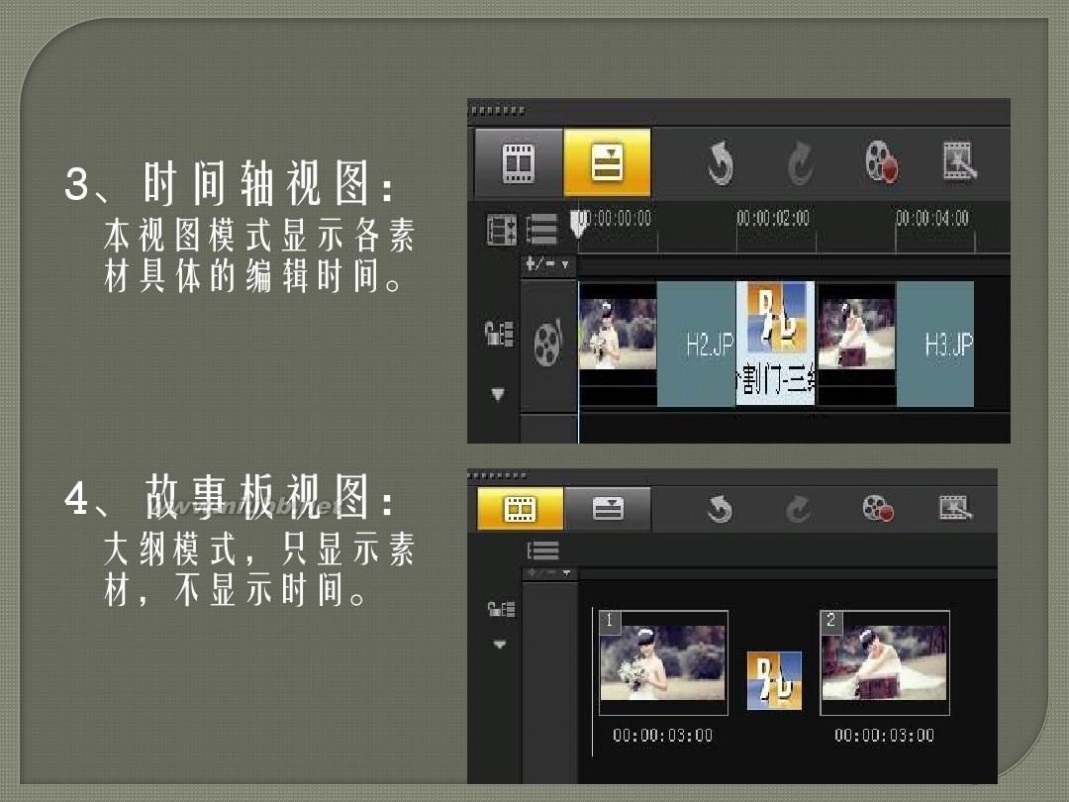
会声会影x4使用教程 会声会影X4教程
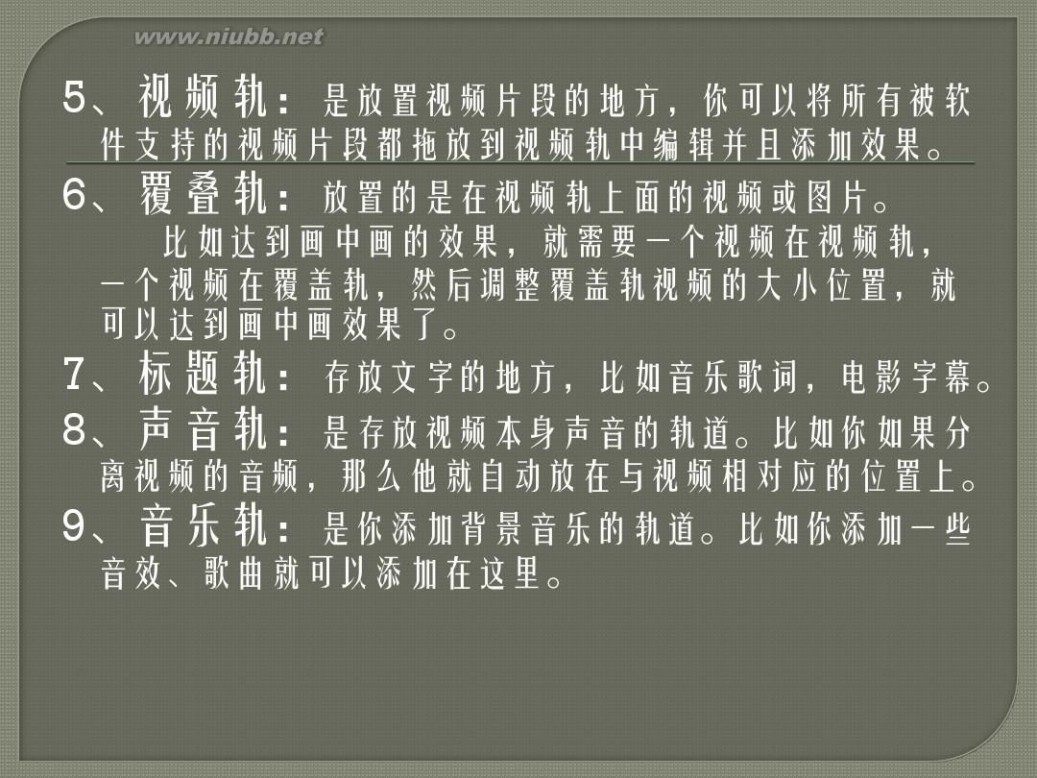
会声会影x4使用教程 会声会影X4教程

会声会影x4使用教程 会声会影X4教程

会声会影x4使用教程 会声会影X4教程
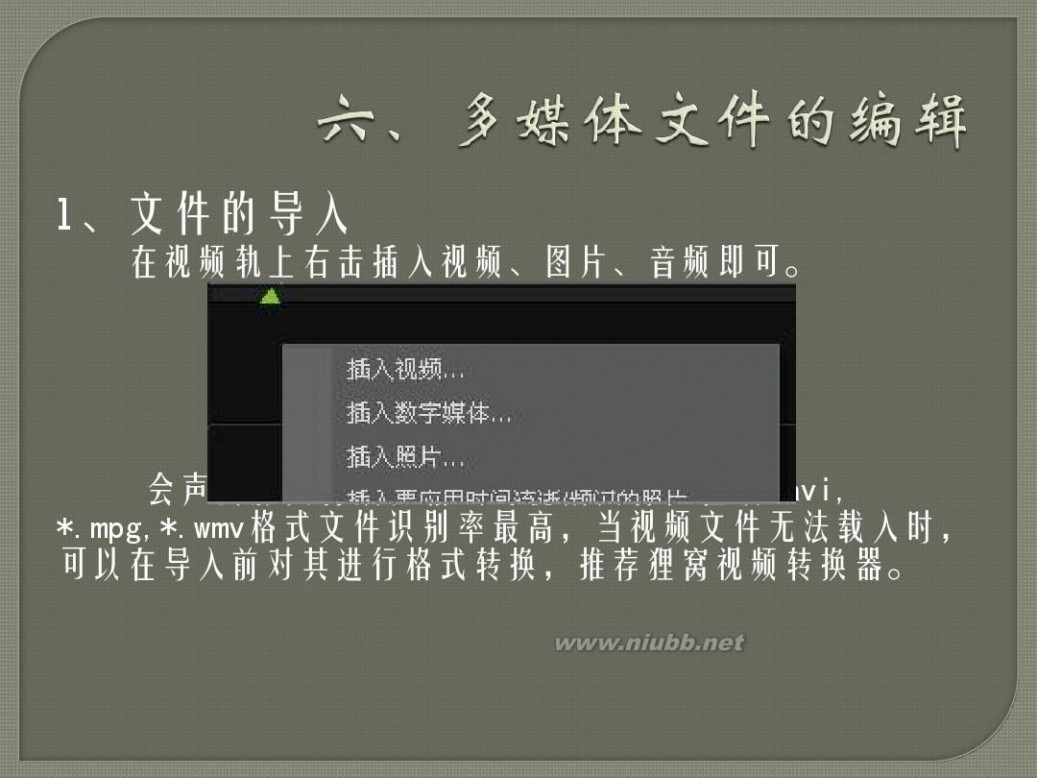
会声会影x4使用教程 会声会影X4教程
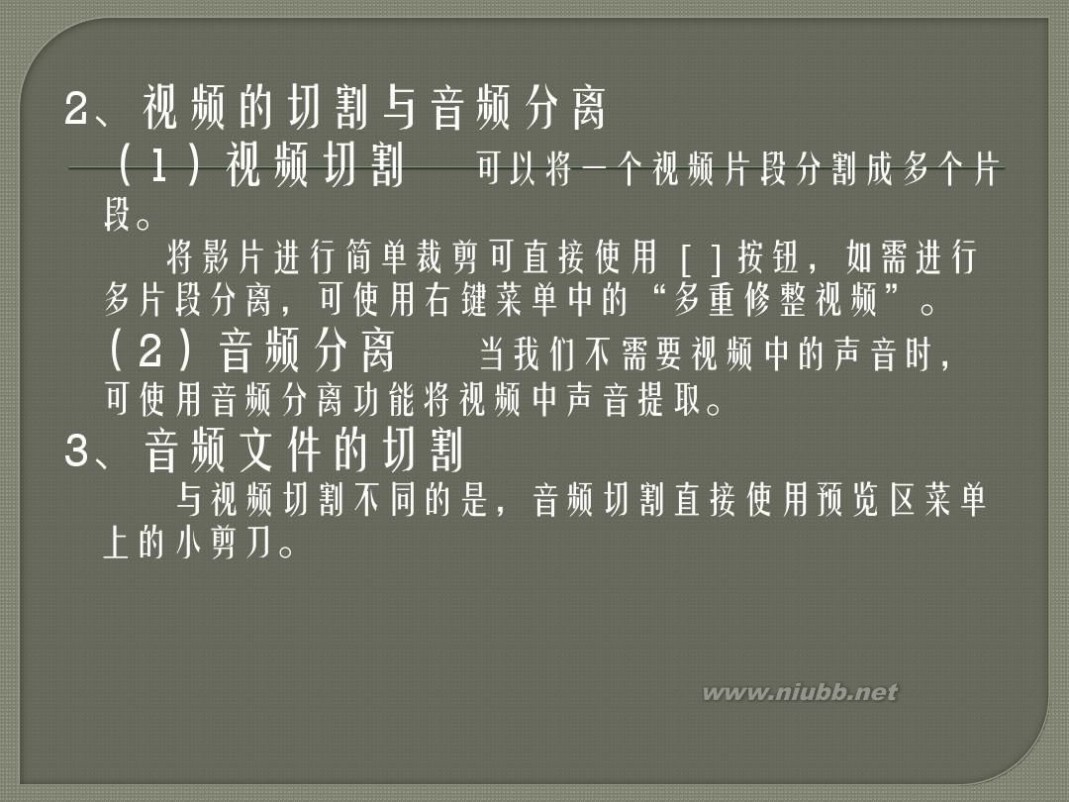
会声会影x4使用教程 会声会影X4教程
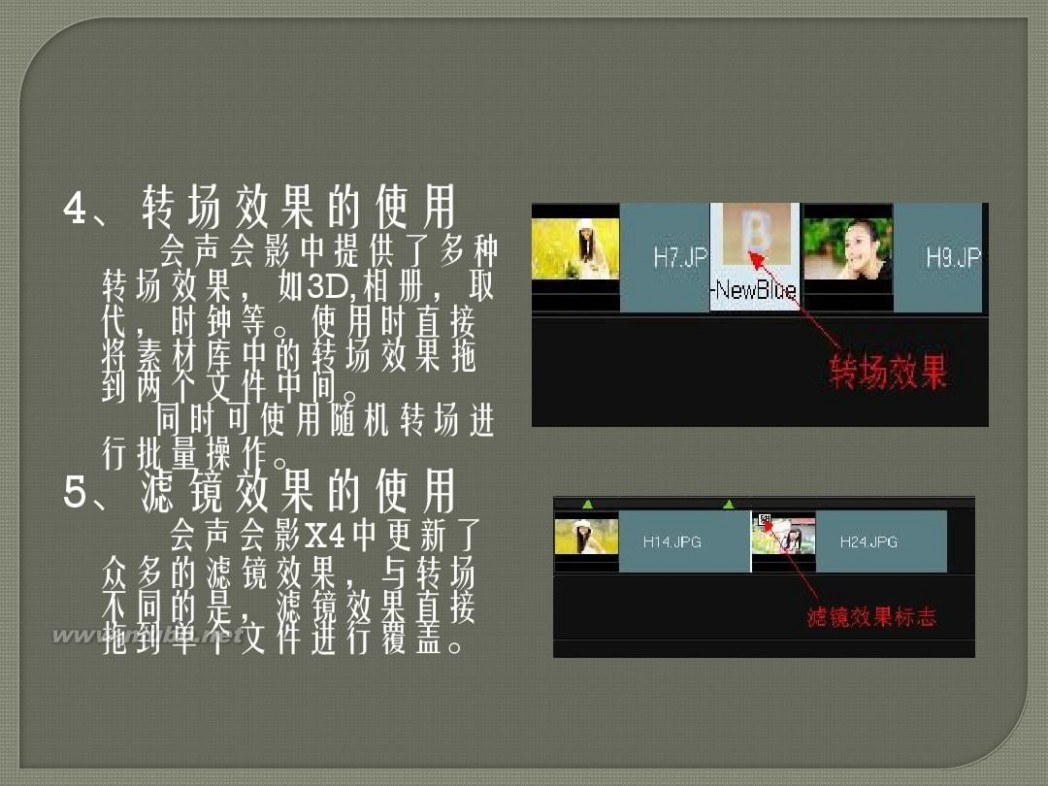
会声会影x4使用教程 会声会影X4教程
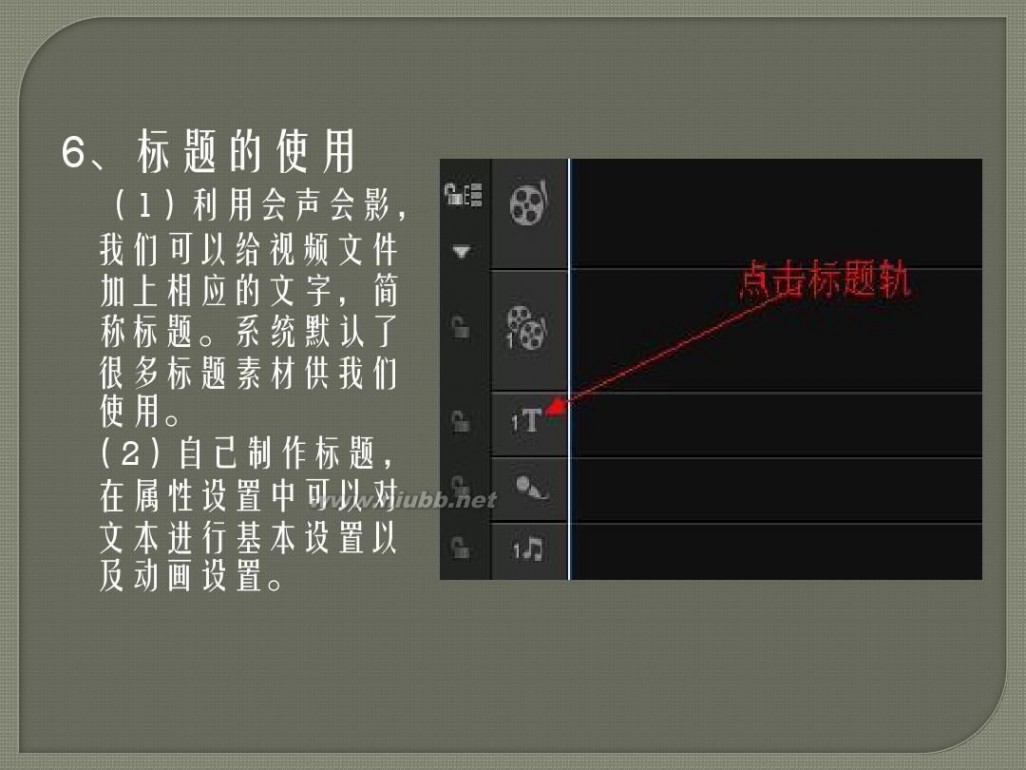
会声会影x4使用教程 会声会影X4教程

会声会影x4使用教程 会声会影X4教程
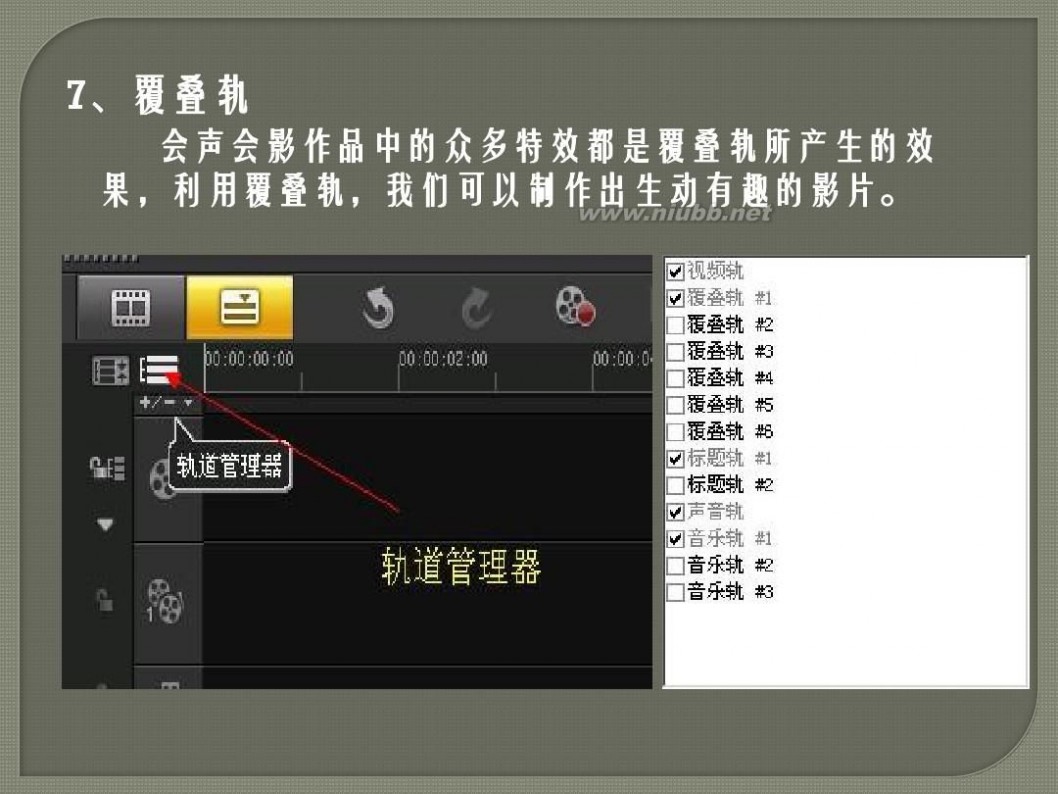
会声会影x4使用教程 会声会影X4教程

会声会影x4使用教程 会声会影X4教程
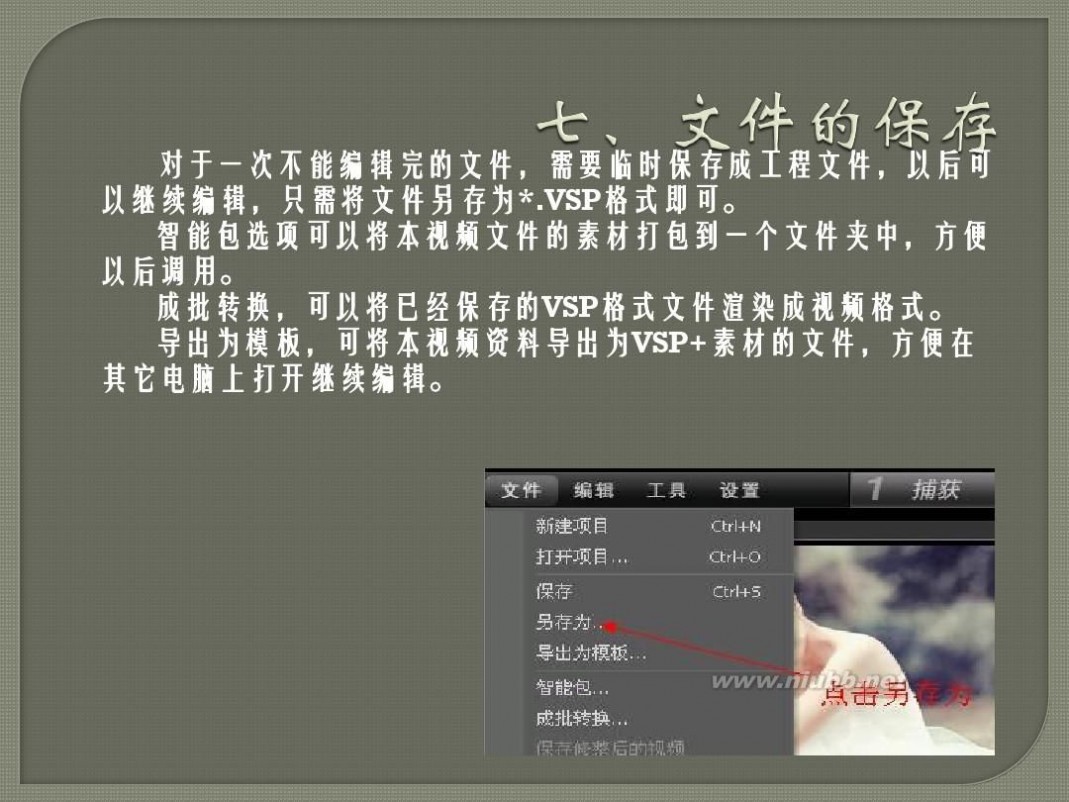
会声会影x4使用教程 会声会影X4教程

会声会影x4使用教程 会声会影X4教程
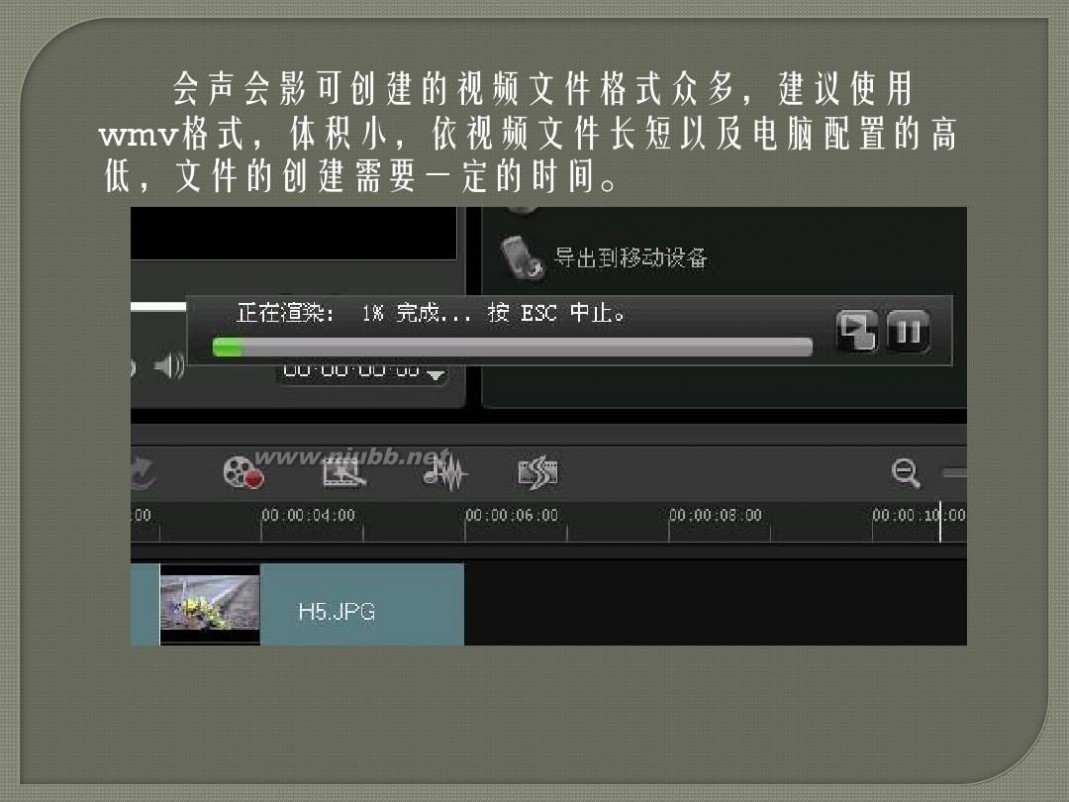
会声会影x4使用教程 会声会影X4教程

会声会影x4使用教程 会声会影X4教程

61阅读| 精彩专题| 最新文章| 热门文章| 苏ICP备13036349号-1